最近有很多小伙伴对tl-wdr7660路由器都十分感兴趣,tl-wdr7660千兆易展版路由器是一款通过简单的“一键互联”,不需要专业知识,免配置,解决单台路由无线覆盖不够用的问题,让扩展Wi-Fi很容易,那么tl-wdr7660千兆易展版路由器怎么设置呢?
1、TP-Link TL-WDR7660路由器上的WAN接口,需要用网线连接到猫的网口(LAN口)。 如果你家宽带没有用到猫,则需要把入户的宽带网线,直接插在TP-Link TL-WDR7660路由器的WAN口。
2、把你家里的电脑,用网线连接到TP-Link TL-WDR7660路由器1、2、3中任意一个接口。
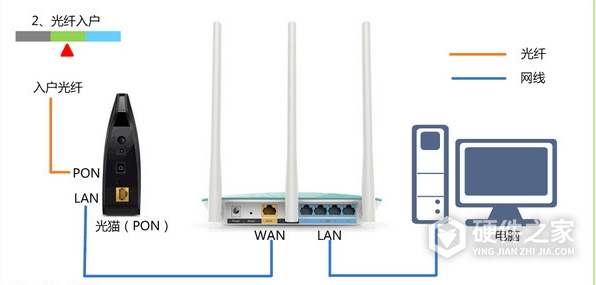
电脑在设置路由器、连接路由器上网时,建议把电脑的ip地址设置成:自动获得
在电脑的浏览器中输入:tplogin.cn,打开设置页面 ——> 根据页面提示,先给TP-Link TL-WDR7660路由器设置一个管理员密码
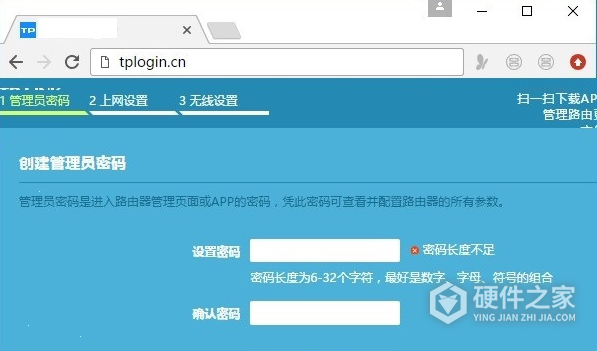
2、此时系统会自动检测你家宽带的上网方式,请根据检测结果,设置对应的上网参数。
(1)、如果系统检测到上网方式是:宽带拨号上网 ——> 则你需要在页面中,填写运营商提供的:宽带账号、宽带密码 (上网账号、上网密码)
(2)、如果系统检测到上网方式:自动获得IP地址 ——> 则页面中无需任何操作,直接点击:下一步 就可以了、
(3)、如果系统检测到上网方式:固定IP地址 ——> 则需要在页面中,填写运营商提供的:IP地址、子网掩码、默认网关、首选DNS服务器、备用DNS服务器。
3、选择:Wi-Fi多频合一 ——> 然后设置 无线名称、无线密码,
4、上一步点击:确定 按钮完成配置后,将跳转至网络状态页面,再次页面可以查看网络状态,确认设置是否已成功。